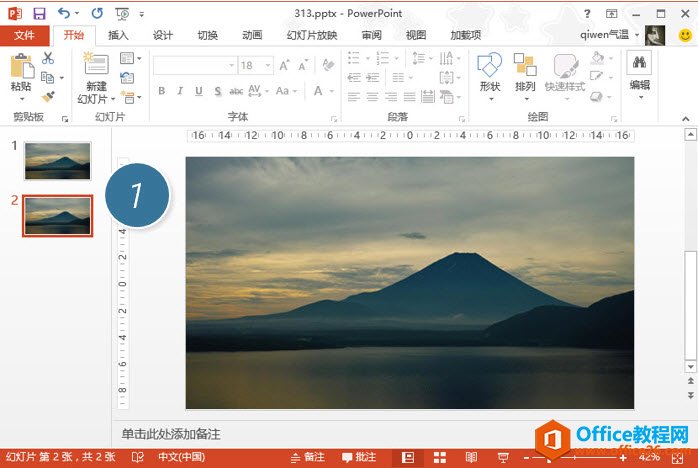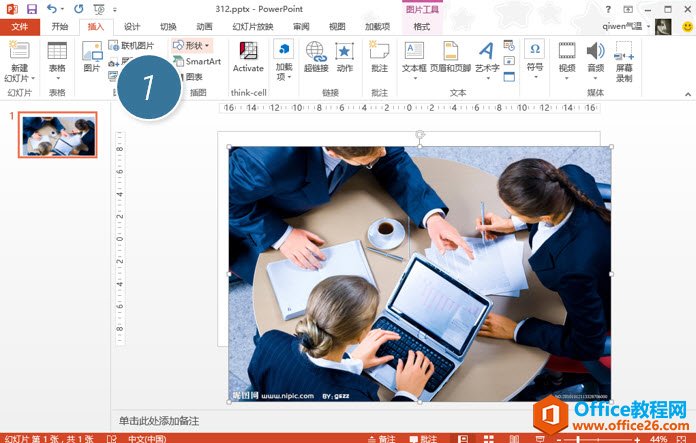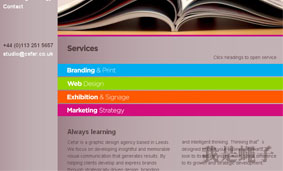首先在PPT中插入一张符合“展望”气质的风景照或是和企业色搭配的风景照。
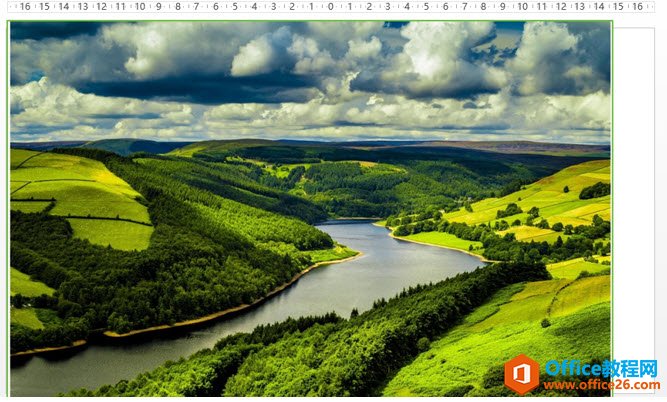
然后在图片上插入水滴形图形(下图1处),利用Ctrl shift 鼠标拖拽进行快速的拖拽复制,并利用图形工具的翻转和旋转工具进行调整,绘制出如下图形。(下图2处)
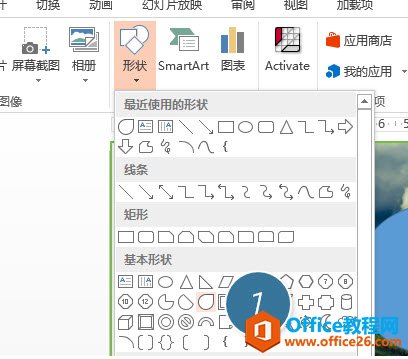
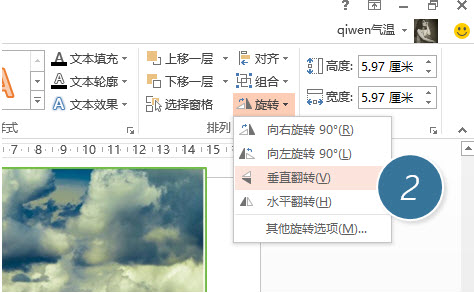
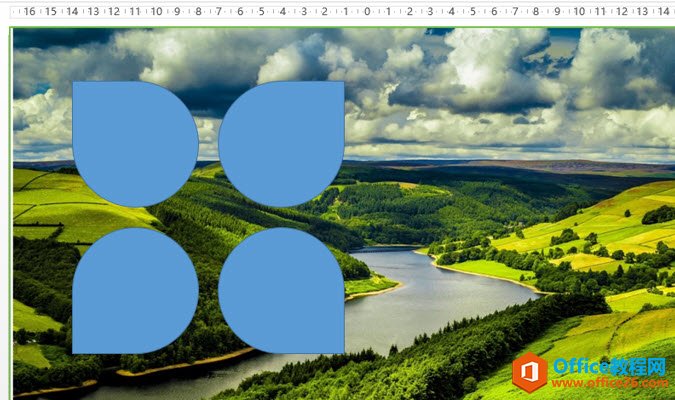
关键的一步,先选中图片,在选中泪滴图形,然后点击“绘图工具-格式-合并形状-拆分”按钮。(下图3处)
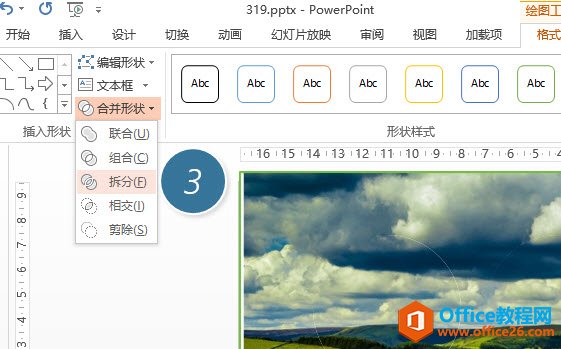
PPT如何快速绘制三角形背景效果
具体操作如下:利用形状中的等腰三角形工具,记住按住Shift键拖拽绘制一个等边三角形。如下图1处。接着将等边三角形移动至PPT的左上角处,然后按住Ctrl D复制出来一个,将其拖拽到旁边
完成拆分后效果如下:

相信这个操作到这里大家都会吧。可以所谓创意就是那么一些小小的变化。我们只要拖拽其中几个泪滴调整到合适的位置。比如按下图进行部分重叠,然后在旁边加上一个图形框,写上PPT的标题,一个不错的PPT封面设计就搞定了。注意图形框是吸取了泪滴上图片的颜色。

如果我们换天空的颜色试试:

效果是不是也不错!
总结:PPT2013图形拆分的功能确实让PPT的制作变得简单。然后对称图形的适当位置调整也会让你有不同的更多创意,当然照片的选择也是非常重要的。所以PPT的设计感一定是一个积累的过程。希望这个思路大家可以强悍的掌握。
如何使用LaTeX在Word中插入数学公式
相信不少人都有或曾经有过需要将多个PPT/Word文件转为PDF的需求,可能是一堆PPT课件为了方便批注,也可能是一些Word文档为了方便阅读。每次只能打开一个文档,选择「另存为」,选「